L'app per dispositivi mobili Google Drive rispecchia il tema predefinito del sistema di un dispositivo. Puoi modificare manualmente il tema di Drive nell'app o nel menu delle impostazioni del tuo dispositivo. Questo tutorial ti mostrerà come abilitare la modalità oscura in Google Drive su computer mobili, Windows e Mac.

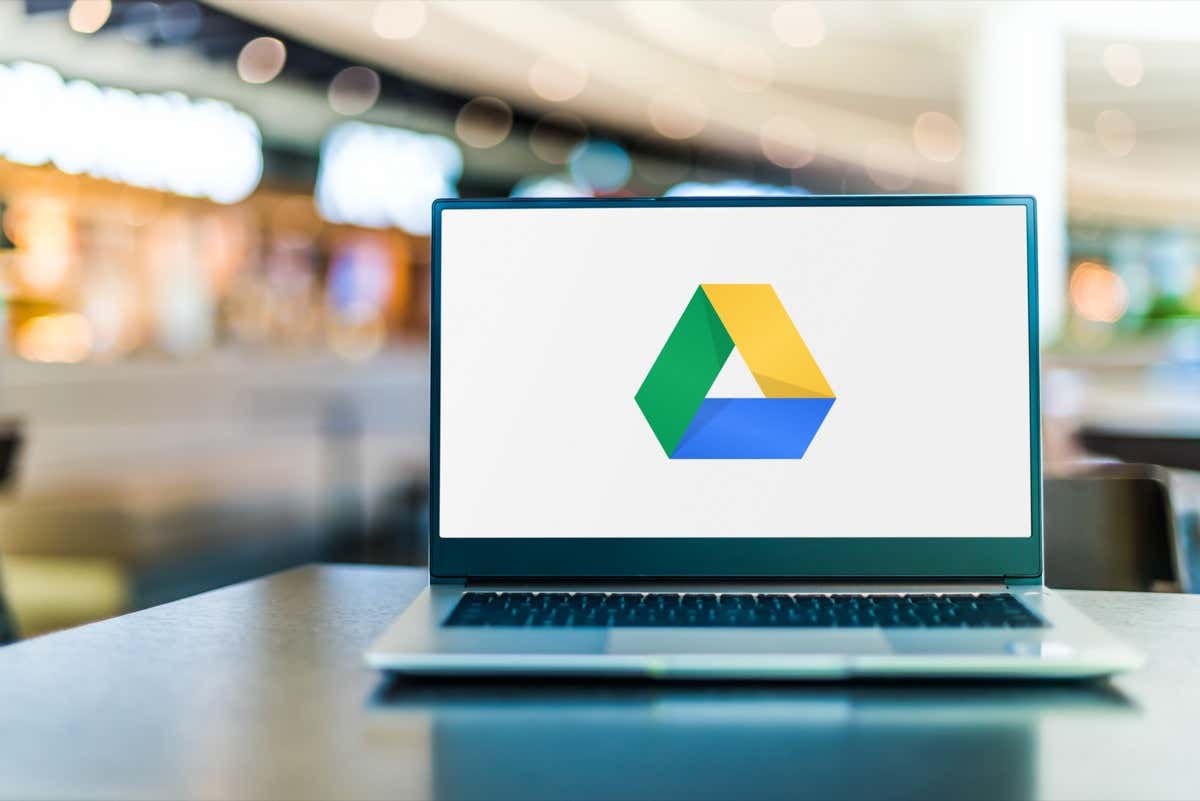
Abilita la modalità oscura di Google Drive (Android)
Se il tuo telefono esegue Android 10 o versioni successive, abilita il tema scuro a livello di sistema per utilizzare Google Drive in modalità oscura.
Sommario
Apri l'app Impostazioni, tocca Display (o Display e luminosità) e attiva Tema scuro (o Modalità scura).
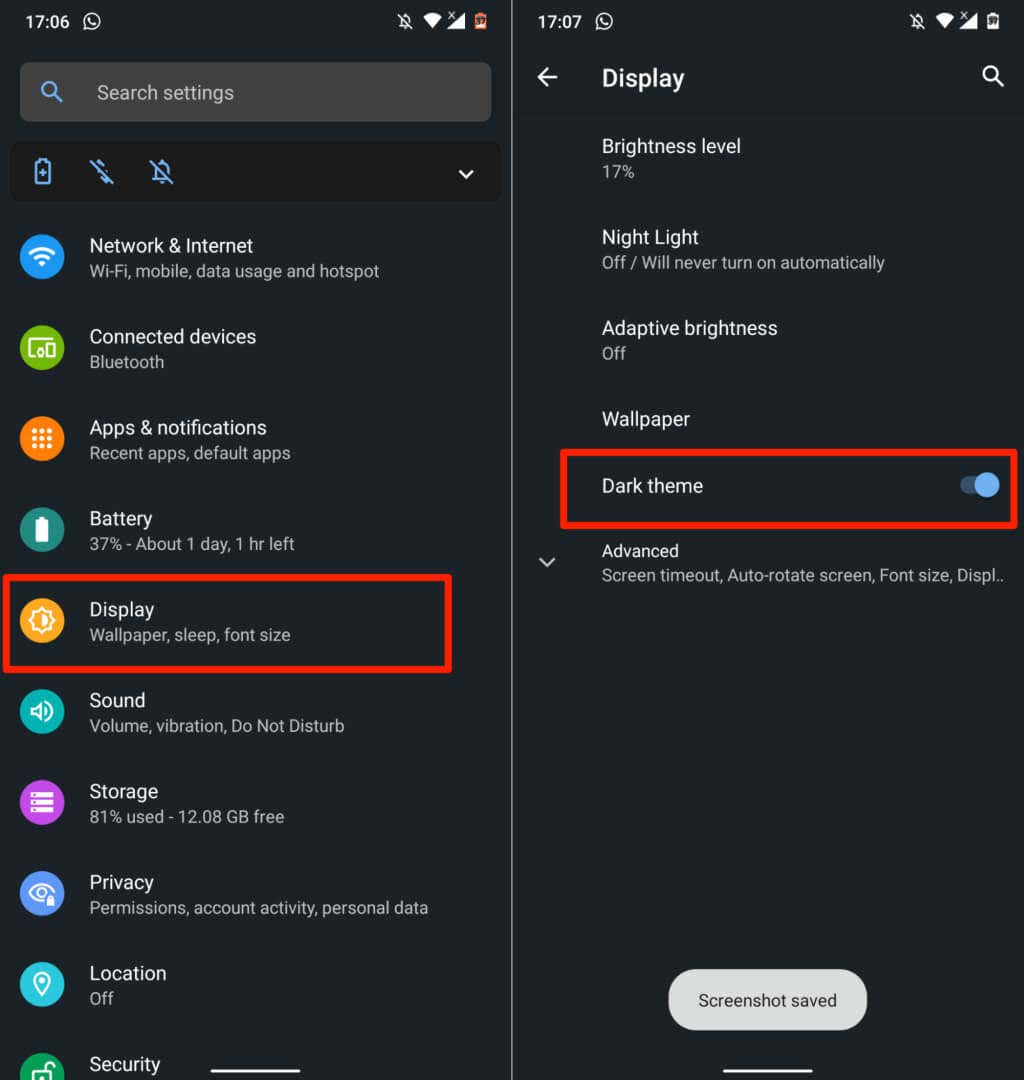
Potresti trovare la modalità oscura in Impostazioni > Accessibilità > Colore e movimento sui nuovi modelli di telefoni Android.
Google Drive torna alla modalità chiara quando disattivi il tema scuro. Segui i passaggi seguenti per mantenere Google Drive in modalità oscura indipendentemente dalle impostazioni del tema del tuo dispositivo.
- Apri Google Drive, tocca l'icona del menu dell'hamburger nell'angolo in alto a sinistra e seleziona Impostazioni.
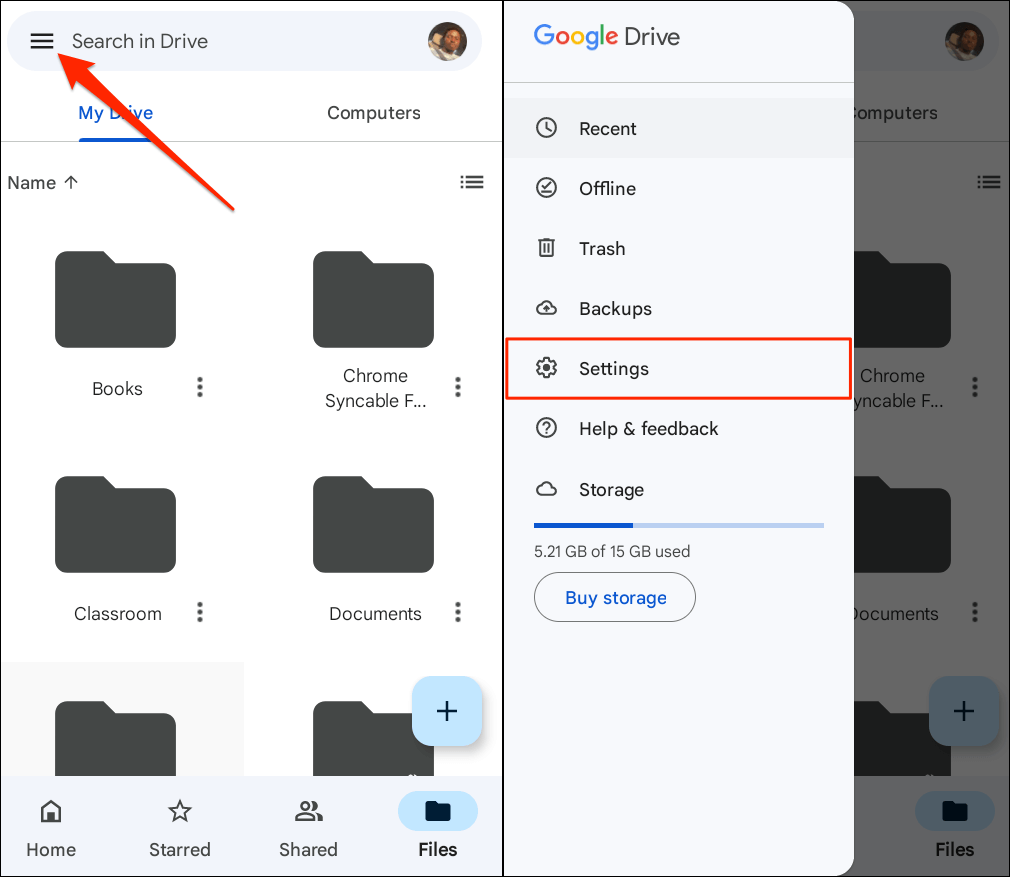
- < li>Tocca Scegli tema nella sezione “Tema” e seleziona Scuro nel pop-up.
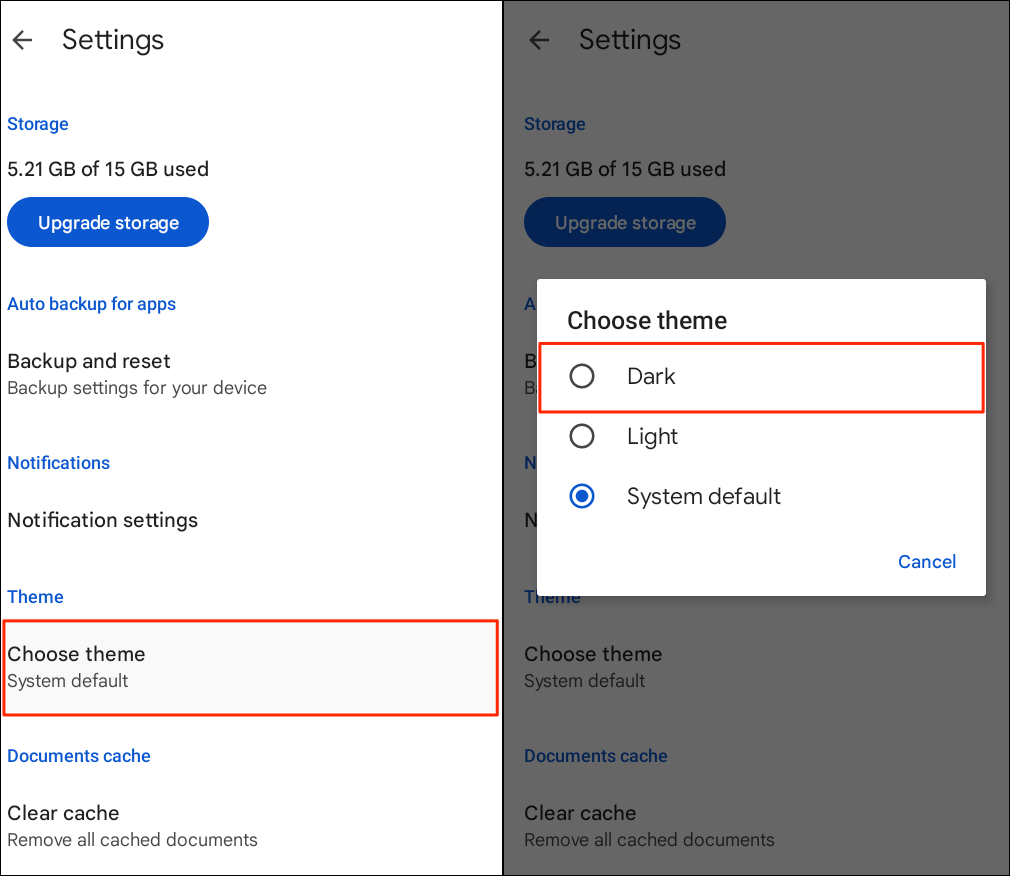
Abilita Google Drive Dark Mode (iPhone e iPad)
Google Drive per iOS e iPadOS rispecchia il tema del dispositivo per impostazione predefinita. L'abilitazione della modalità oscura sul tuo iPhone o iPad attiva automaticamente la modalità oscura nell'app Google Drive.
Vai a Impostazioni > Mostra e amp; Luminosità e scegli Scuro nella sezione “Aspetto”. Attiva Automatico per impostare una pianificazione personalizzata per la modalità oscura sul tuo dispositivo.

Google Drive dovrebbe avere un'interfaccia scura o nera quando avvii l'app dopo aver abilitato la modalità oscura.
Puoi anche abilitare o disabilitare la modalità oscura dal Centro di controllo del tuo dispositivo. Apri il Centro di controllo sul tuo iPhone o iPad e tocca l'icona Modalità oscura. Dovresti vedere un messaggio “Modalità oscura: attiva” nella parte superiore del Centro di controllo.
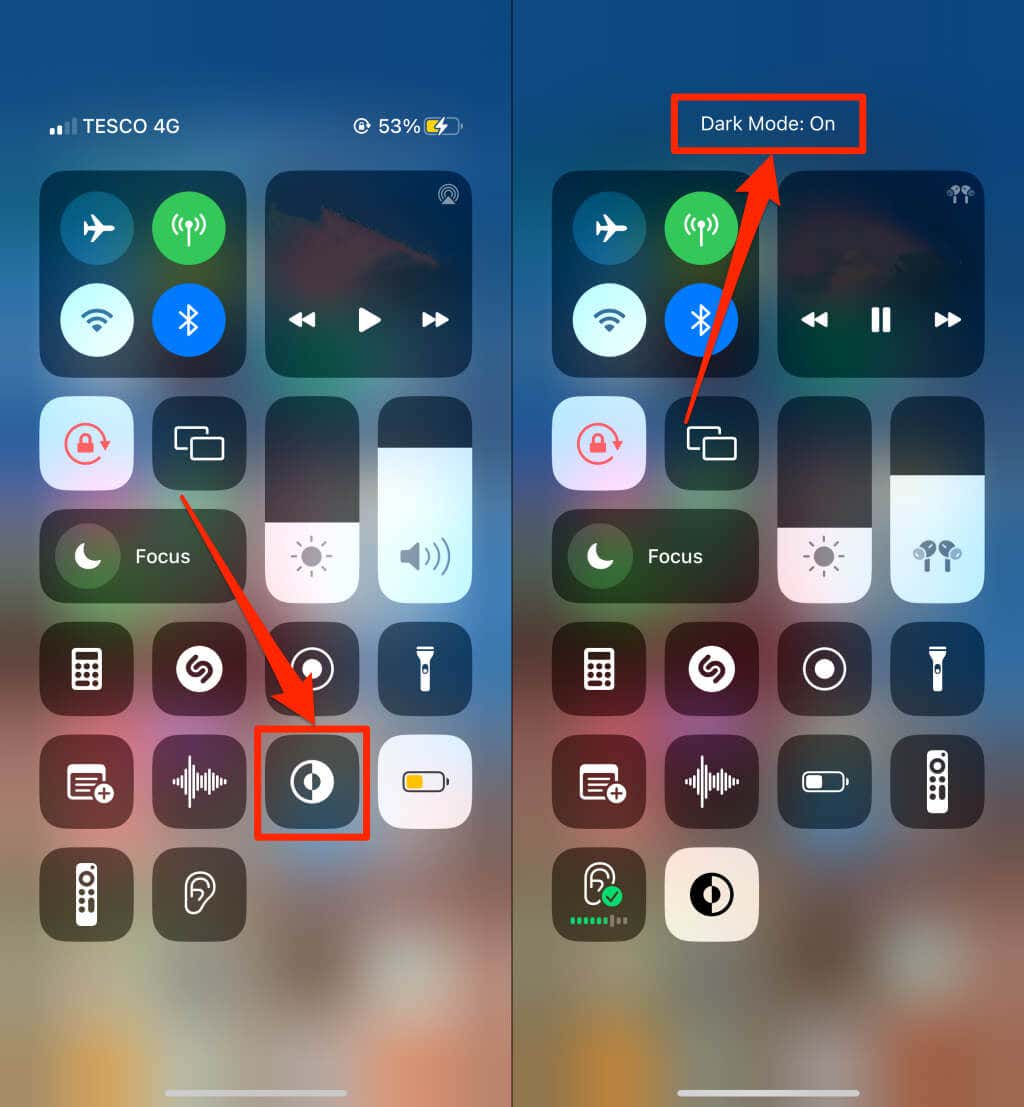
Non riesci a trovare l'icona della modalità oscura nel Centro di controllo? Vai su Impostazioni > Centro di controllo, tocca l'icona più verde accanto a “Modalità oscura” e controlla di nuovo.
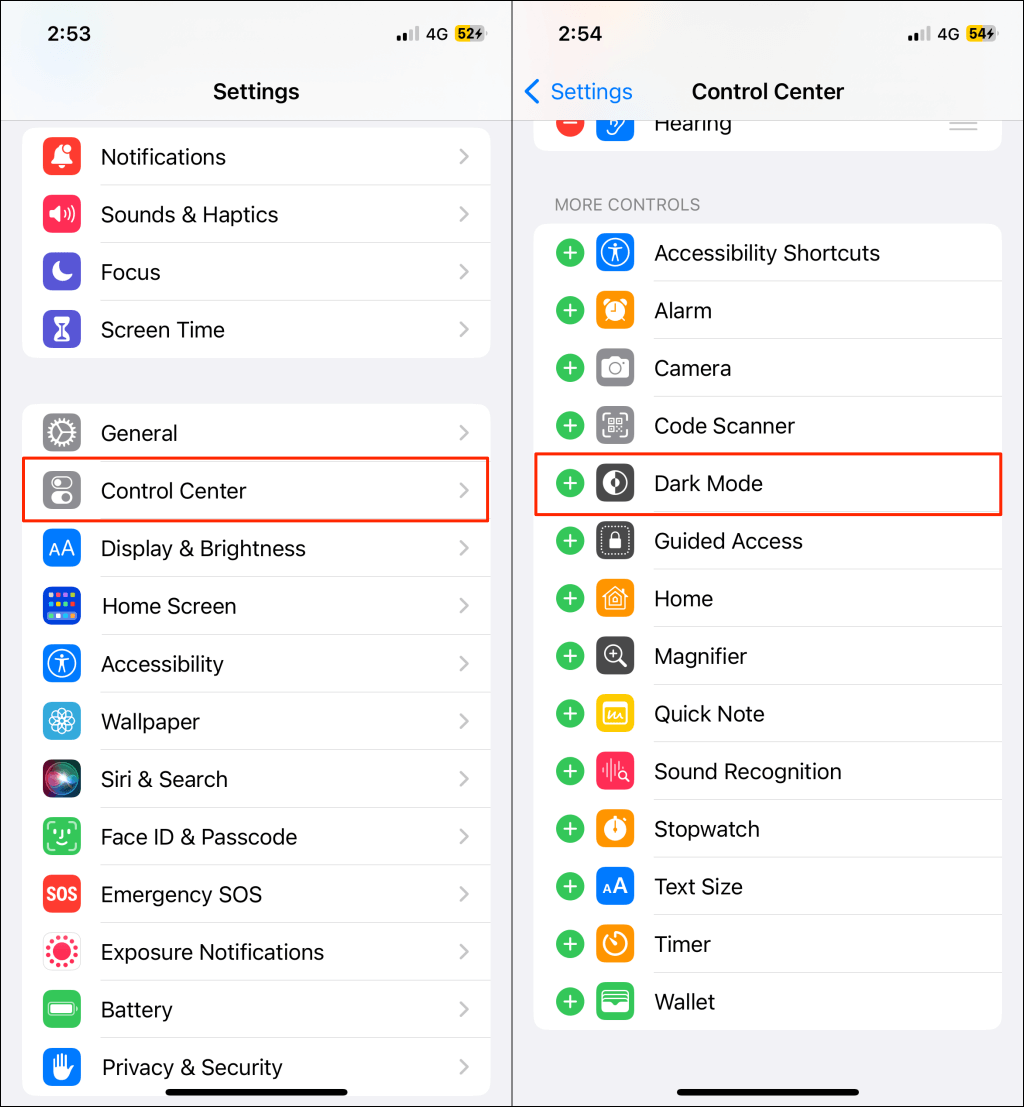
Nota: la modalità oscura è disponibile solo su iPhone e iPad con iOS 13 e iPadOS 13, rispettivamente. Aggiorna il tuo iPhone o iPad (Impostazioni > Generali > Software) se la modalità oscura non è disponibile nel menu delle impostazioni.
Abilita Google Drive Dark Mode (Web)
Ti mostreremo come forzare Google Chrome e Mozilla Firefox a caricare Google Drive in modalità oscura.
Abilita Google Drive Dark Mode (Google Chrome)
Google Chrome ha un menu segreto (chiamato Chrome Flags) con centinaia di impostazioni e funzionalità sperimentali. Segui i passaggi seguenti per abilitare la modalità oscura per Google Drive sul Web in Google Chrome.
- Apri Google Chrome, incolla chrome://flags nella barra degli indirizzi e premi Invio o A capo (Mac).
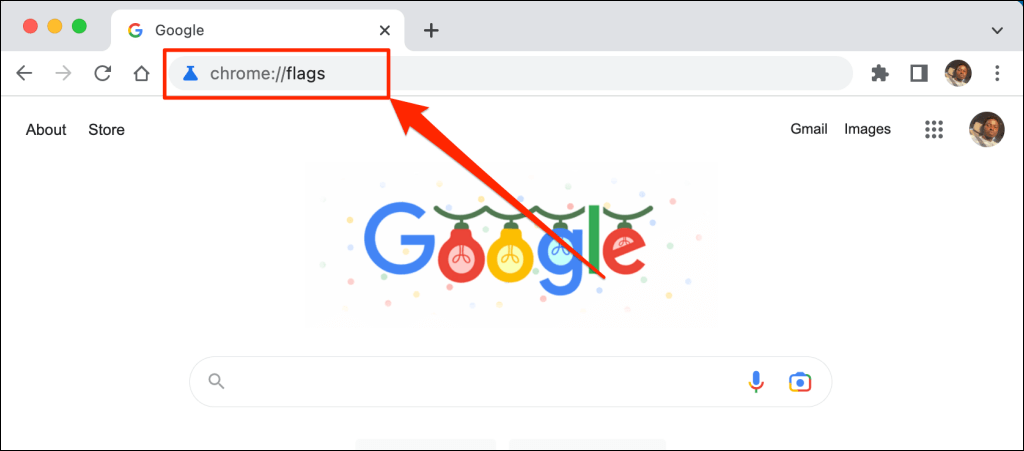
- < li> Digita la modalità oscura nella barra di ricerca e apri il menu a discesa Modalità scura automatica per i contenuti web.
- Scegli Abilitato nel menu a discesa per attivare la modalità scura sperimentale di Chrome.
- Verrà richiesto di riavviare il browser Web per rendere effettive le modifiche. Seleziona Riavvia per chiudere e riaprire Chrome.
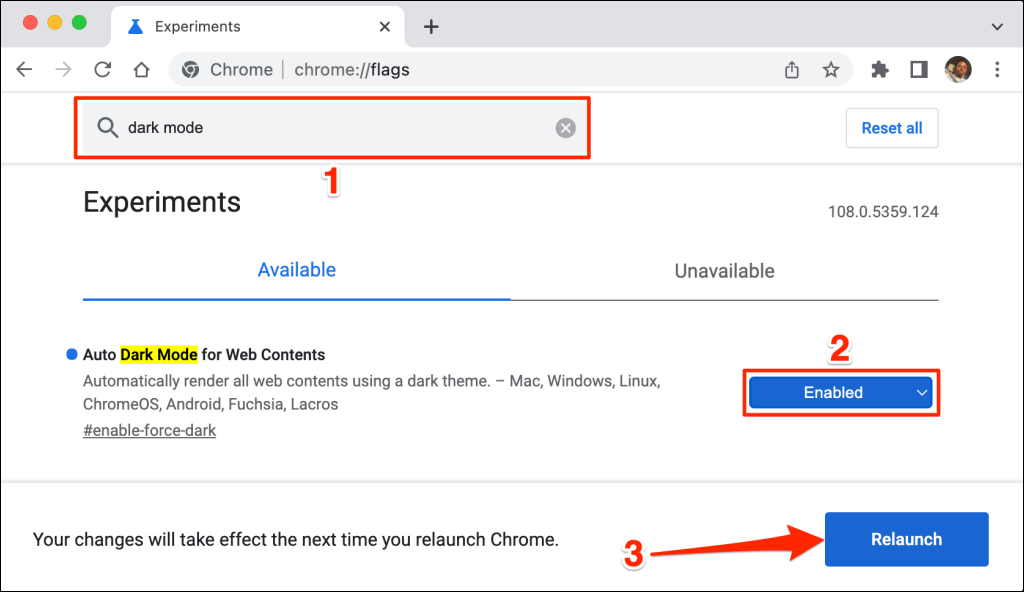
Chrome caricherà Google Drive sito Web in modalità oscura quando si riavvia. Disabilitare la modalità oscura sperimentale di Chrome è altrettanto facile. Torna al menu dei flag, imposta “Auto Dark Mode for Web Contents” su Predefinito o Disabilitato e riavvia Chrome.
Carica Google Drive in modalità oscura (Microsoft Edge)
Il tema scuro predefinito di Microsoft Edge non funziona con Google Drive, ma la modalità oscura sperimentale sì.
- Apri Microsoft Edge, incolla edge://flags nella barra degli indirizzi e premi Invio o A capo (Mac).
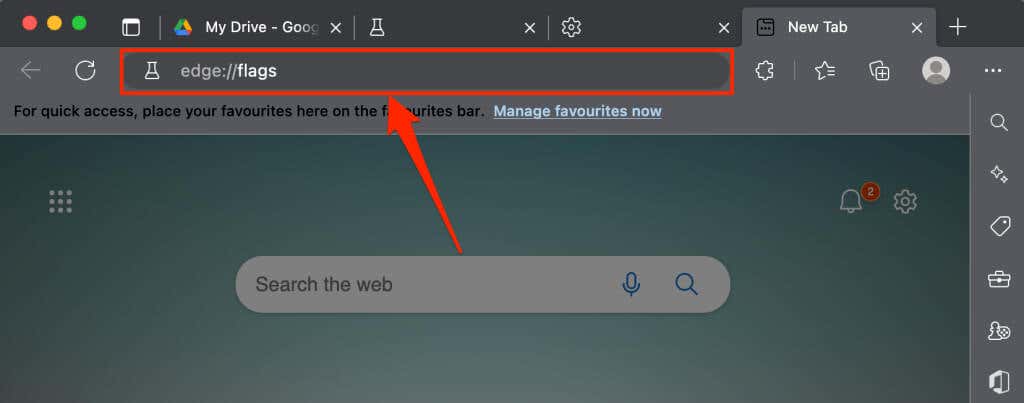
- < li> Digita modalità oscura nella barra di ricerca e imposta “Modalità oscura automatica per contenuti Web” su Abilitato.
- Riceverai una richiesta per riavviare Microsoft Edge per rendere effettive le modifiche. Selezionare il pulsante Riavvia per procedere.
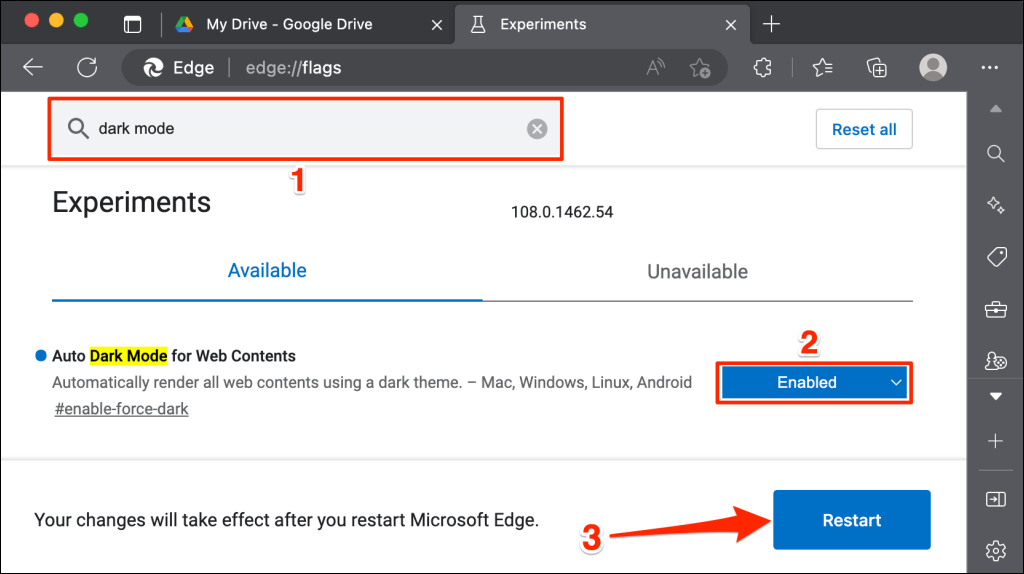
Ricarica la scheda Google Drive o apri Google Drive in una nuova scheda e controlla se ha un'interfaccia scura.
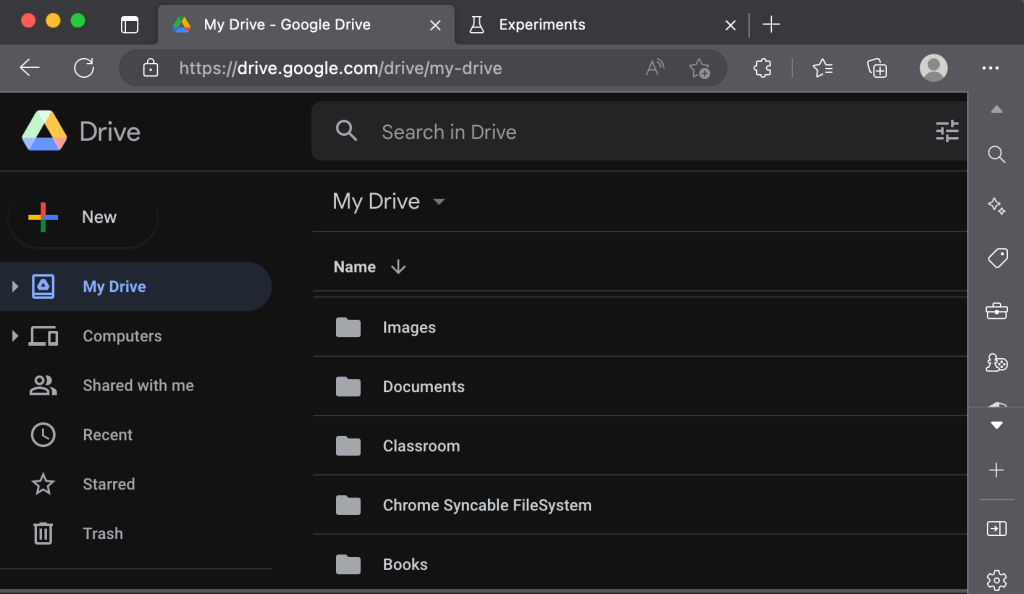
Google Drive: Dark Cloud Edition
La modalità oscura è (attualmente) sperimentale in Google Chrome e Microsoft Edge. Il tuo browser o computer potrebbe diventare instabile quando utilizzi i flag sperimentali. Potrebbero anche compromettere la tua privacy/sicurezza e causare la perdita di dati.
Se il tuo browser o computer non funziona correttamente dopo aver abilitato la modalità oscura, disabilita la funzione e riavvia il browser. Riavvia il computer se il problema persiste.
Mozilla Firefox e Safari non hanno alcuna forma di modalità oscura, integrata o sperimentale. Tuttavia, puoi utilizzare l'estensione Dark Reader per accedere a Google Drive in modalità oscura su entrambi i browser.